5 melhores soluções de conversão de VOB para WAV - rápidas e eficientes
O Video Object Base ou popularmente conhecido como VOB é usado principalmente em mídia DVD como um formato de contêiner de arquivo. Por isso, compreende diferentes arquivos em um único arquivo. Ele pode conter informações como legendas, áudio, vídeo ou cabeçalhos de navegação compactados no formato de arquivo VOB. A única desvantagem é que nem todos os reprodutores de mídia oferecem suporte para esse formato de arquivo.
Portanto, se você está procurando um formato mais flexível, pode optar por um arquivo WAV. Com isso em mente, pode ser essencial converter um arquivo VOB para WAV. Aqui, demonstraremos o processo de como isso é feito, juntamente com as ferramentas confiáveis que você pode utilizar.
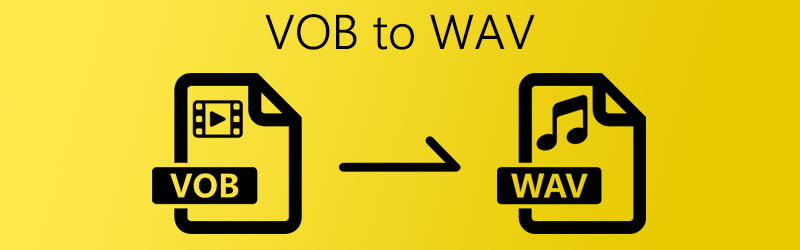
CONTEÚDO DA PÁGINA
Parte 1. Converter VOB para WAV offline
1. Vidmore Video Converter
Vidmore Video Converter é um conversor de vídeo / áudio profissional que não o restringe com o número de conversões por dia. Também não há limitação para o tamanho do arquivo que você deseja converter. A melhor parte é que ele vem com configurações de saída de vídeo / áudio para que você possa escolher as configurações corretas para seus arquivos de mídia. Com sua capacidade de fusão, você poderá combinar duas ou mais músicas para criar uma única lista de reprodução. Sem mencionar que você pode organizar as músicas de acordo com a ordem desejada. Transforme VOB em WAV por meio desta ferramenta observando as etapas abaixo.
Prós
- Converte vários arquivos consecutivamente
- Mesclar músicas em um único arquivo
- Modifique as configurações de saída antes da conversão
Contras
- Destinado apenas para conversão de mídia
Etapa 1. Adquira o software
Primeiro, instale o programa em seu computador. Clique no disponível Download grátis botões abaixo. Em seguida, inicie a ferramenta de conversão de vídeo.
Etapa 2. Carregar o arquivo VOB
Agora carregue seu arquivo VOB clicando no Mais sinal. Depois disso, escolha o arquivo VOB que deseja converter da pasta do seu computador.
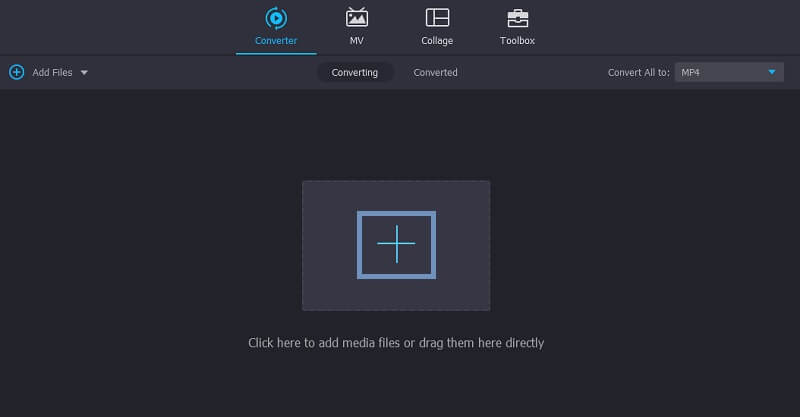
Etapa 3. Selecione o formato de saída
De Perfil menu, escolha o Áudio e procure o formato de arquivo WAV na seção esquerda. Antes do processo de conversão, você pode modificar a saída para que possa modificar a taxa de amostragem, taxa de bits e canal.
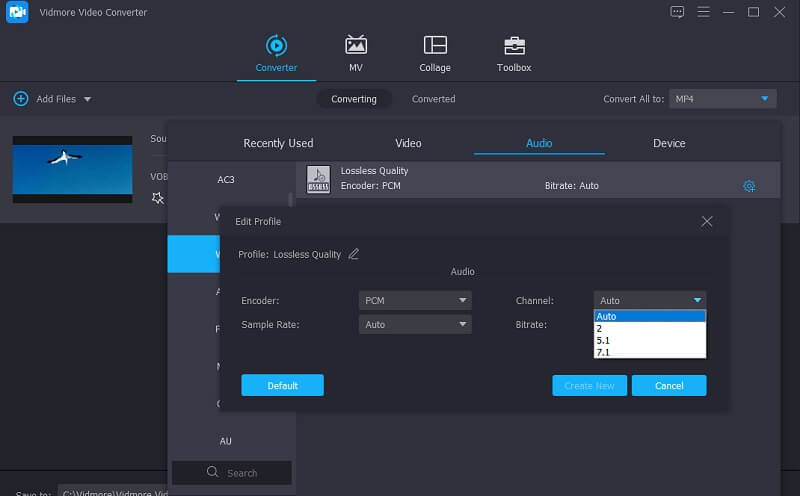
Etapa 4. Altere VOB para WAV
Depois de selecionar um formato de saída, você pode agora começar a converter seu VOB para WAV. Basta clicar no Converter tudo botão e a ferramenta iniciará automaticamente a tarefa de conversão.
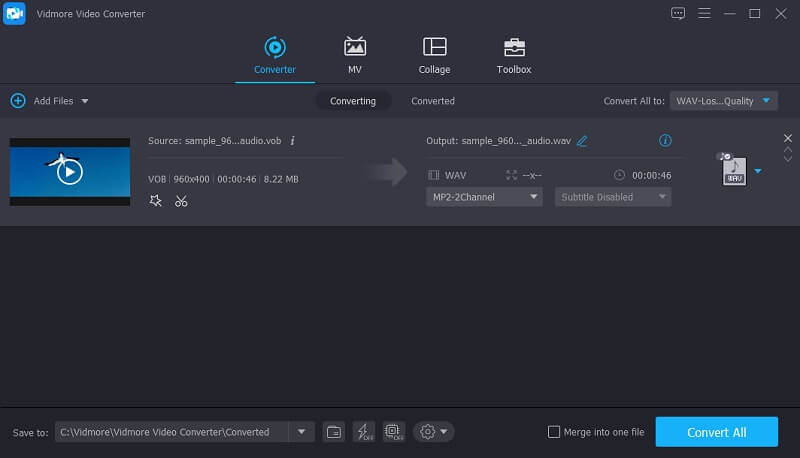
2. Audácia
Se você está procurando uma entrada mais popular, o Audacity pode vir à sua mente. É um VOB para WAV freeware e editor de áudio de código aberto que permite converter e editar arquivos de áudio em diferentes plataformas. Isso significa que a ferramenta funciona com Windows PC, Mac e Linux. Embora o Audacity possa converter diferentes formatos de arquivo, você precisa do FFmpeg para tarefas de conversão de VOB para WAV.
Passo 1. Inicialize o aplicativo Audacity e integre a biblioteca FFmpeg.
Passo 2. Carregue o arquivo WAV indo para Arquivo> Áudio. Em seguida, selecione o arquivo WAV de destino.
Etapa 3. Assim que o arquivo for carregado no programa, clique novamente em Arquivo, passe o mouse para Exportare selecione Exportar como WAV.
Prós
- Aplicativo multiplataforma
- Edição e gravação de áudio básicas
- Oferece efeitos e amplas ferramentas para aprimoramento de qualidade
Contras
- Interface muito desatualizada
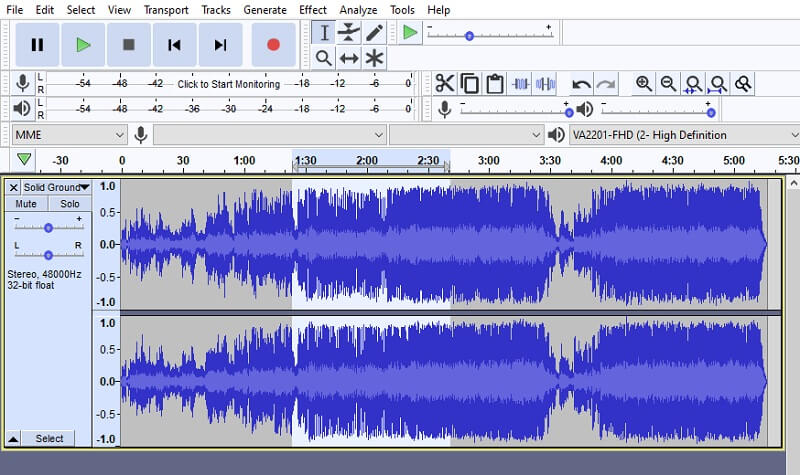
3. VLC
VLC Media Player não é apenas um reprodutor multimídia, mas também uma solução de conversão, por isso está incluído em nossa lista de softwares de conversão. Ao mesmo tempo, também permite converter arquivos no Mac e no Windows com quase o mesmo conjunto de recursos e interfaces. Portanto, se você deseja converter VOB para WAV no Mac e no PC com Windows, não deve ter problemas ao usar este programa. Recursos adicionais também incluem girar e inverter os vídeos no ângulo desejado. Dito isso, é assim que o VLC converte VOB em WAV.
Passo 1. Execute o aplicativo VLC em seu computador se já estiver instalado em seu PC.
Passo 2. Abra o Converter guia e clique no Adicionar botão do Open Media guia para carregar o arquivo VOB. Em seguida, clique no Converter / Salvar botão.
Etapa 3. Crie um novo perfil e defina o codec de áudio para WAV. Digite o nome do perfil e clique no botão Crio botão.
Passo 4. No menu suspenso de Perfil, selecione o perfil que você acabou de criar, defina uma pasta de saída e clique no Começar botão para iniciar a conversão.
Prós
- Programa cheio de recursos e totalmente gratuito
- Funciona em dispositivos móveis
- Interface simples e fácil de usar
Contras
- Processo de conversão não simples
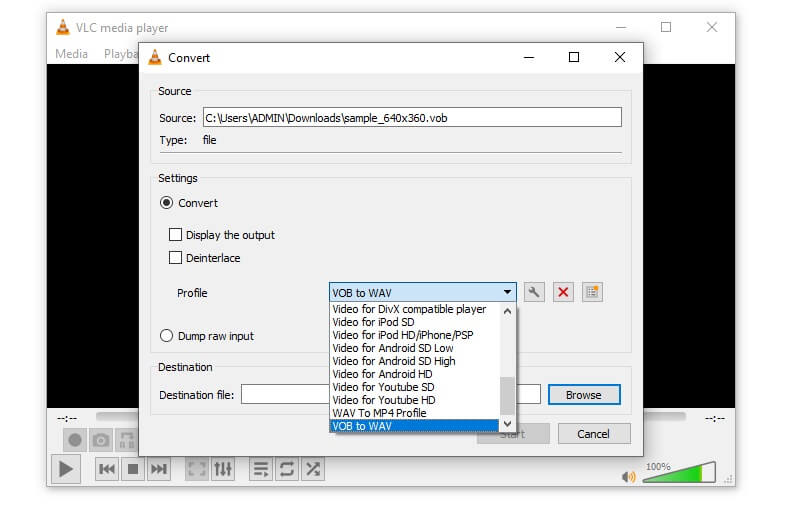
Parte 2. Como converter VOB para WAV online
1. Vidmore Free Video Converter
Para uma opção gratuita que também não oferece restrição ao número de convertidos, Vidmore Free Video Converter é uma ótima opção. Da mesma forma, quantas vezes desejar, você poderá converter arquivos grandes. Além disso, não é necessário nenhum registro antes de iniciar a conversão de VOB em WAV. Por ser um aplicativo baseado na web, você pode converter VOB em WAv online sem instalar nenhum aplicativo. Agora vamos dar uma olhada nas etapas de como usar essa ferramenta.
Passo 1. Visite o site e carregue o arquivo VOB que deseja converter clicando no botão Adicionar arquivos para converter.
Passo 2. Assim que o aplicativo iniciar o inicializador, carregue o arquivo VOB que você deseja converter.
Etapa 3. Acerte o Música ícone e selecione WAV para o arquivo de saída.
Passo 4. Clique no Engrenagem ícone para modificar as configurações de saída, incluindo taxa de amostragem, taxa de bits e canal. Para confirmar as alterações, clique no Está bem botão.
Etapa 5. Defina a pasta de saída e inicie a tarefa clicando no Converter botão.
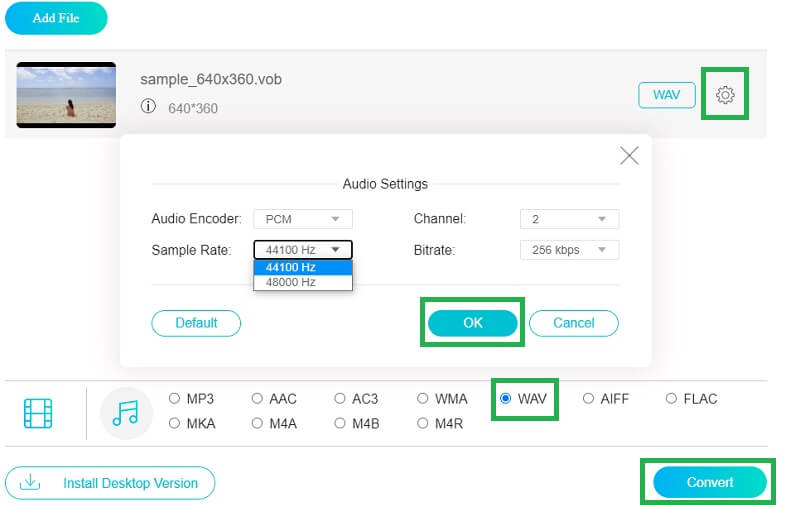
2. CloudConvert
Outra ferramenta online gratuita de conversor de VOB para WAV é o CloudConvert. Ele suporta a conversão de arquivos VOB e outros formatos de arquivo como MP3. MP4, AVI, 3GP, etc. Ao contrário dos programas mencionados acima, ele oferece suporte à conversão de arquivos, documentos e e-books. Agora, aqui está uma explicação passo a passo sobre como usar este programa.
Passo 1. Visite a página principal do CloudConvert e clique no botão Selecione o arquivo botão para carregar o arquivo VOB.
Passo 2. Agora selecione o formato de saída apropriado. Neste caso, é WAV. Basta selecionar WAV formato sob o Áudio seção.
Etapa 3. Em seguida, acerte o Converter para começar a converter VOB em WAV.

Parte 3. Perguntas frequentes de VOB para WAV
O audacity converterá um VOB em um WAV?
Sim, o Audacity pode converter VOB em um arquivo WAV. Você precisa incorporar o FFmpeg para poder importar um arquivo VOB para o Audacity. Depois disso, você pode converter VOB em WAV.
Como faço para converter VOB para WAV gratuitamente?
Como sabemos, existem ferramentas freeware e shareware que você pode usar gratuitamente para atender às suas necessidades de conversão.
VOB ou WAV é melhor?
Se você deseja desfrutar de melhor qualidade com suporte flexível para reprodutores de mídia, WAV é a resposta óbvia. No entanto, se você estiver criando um filme que pode conter diferentes arquivos em um arquivo, VOB é um bom formato de arquivo.
Conclusão
Usando as ferramentas listadas acima, você poderá facilmente converter VOB para WAV. Existem aplicativos desktop e online para atender às necessidades de cada usuário. Qualquer que seja o método que você decida usar, eles funcionam 100%.
VOB e WAV
-
VOB
-
Converter WAV
-
Editar WAV


